Si vous souhaitez connaître le dernier changement de mot de passe d'un utilisateur dans Active Directory, continuez à lire ce didacticiel. Cet article contient des instructions sur la façon d'afficher dans Active Directory la dernière fois qu'un utilisateur a modifié son mot de passe.
Comment afficher le dernier changement de mot de passe d'un utilisateur dans Active Directory 2019/2016/2012.
Méthode 1. Découvrez le dernier changement de mot de passe utilisateur à partir de l'interface graphique Windows.
Si vous avez besoin de connaître la date du dernier changement de mot de passe d'un utilisateur dans Active Directory :
1. Ouvert Utilisateurs et ordinateurs Active Directory
2. À partir de Voir menu, cliquez sur Fonctionnalités avancées.

3. Sélectionnez le Utilisateurs groupe dans le volet de gauche.
4. Dans le volet de droite, cliquez avec le bouton droit sur l'utilisateur pour lequel vous souhaitez afficher le dernier changement de mot de passe et sélectionnez Propriétés.

5. Dans la fenêtre « Propriétés de l'utilisateur », sélectionnez le
Éditeur d'attributs languette.6. Faites maintenant défiler jusqu'à pwdLastSet attribut, pour savoir quand un mot de passe a été modifié pour la dernière fois.
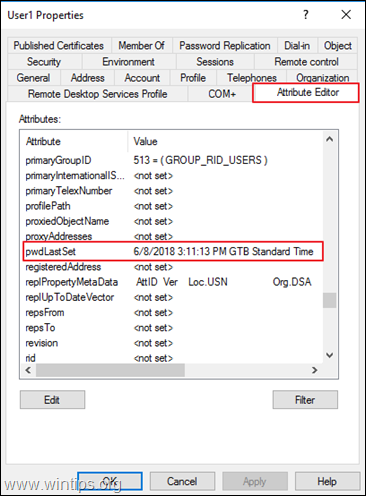
Méthode 2. Vérifiez le dernier changement de mot de passe utilisateur à partir de l'invite de commande.
La méthode suivante pour voir quand un mot de passe a été modifié pour un utilisateur, consiste à donner la commande suivante dans Invite de commandes ou en PowerShell.
- utilisateur net Nom du compte
* Noter: Où "Nom du compte" = le nom de l'utilisateur du domaine dont vous souhaitez afficher le Dernier mot de passe défini.
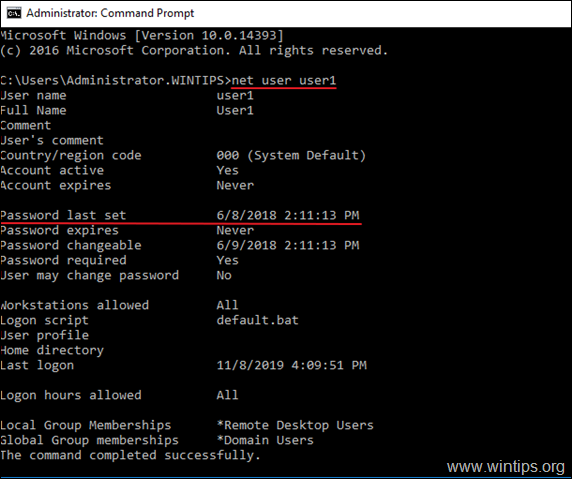
C'est ça! Faites-moi savoir si ce guide vous a aidé en laissant votre commentaire sur votre expérience. Aimez et partagez ce guide pour aider les autres.